- Kiire käivitamine on Windowsi mugav funktsioon, mis vähendab süsteemi sisselülitamisel käivitusaega, kuid põhjustab teadaolevalt ka probleeme.
- Kui funktsioon on lubatud, salvestatakse teatud kriitilised programmid ja draiverid ning neid ei tohi arvuti sisselülitamisel nullist laadida.
- Samuti saate teada, kas teil peaks Windows 11-s olema kiirkäivitus lubatud või keelatud.

XINSTALLIMINE Klõpsates ALLALAADIMISE FAILIL
See tarkvara parandab levinud arvutivead, kaitseb teid failide kadumise, pahavara ja riistvaratõrgete eest ning optimeerib teie arvuti maksimaalse jõudluse saavutamiseks. Parandage arvutiprobleemid ja eemaldage viirused kohe kolme lihtsa sammuga.
- Laadige alla Restoro PC Repair Tool mis on kaasas patenteeritud tehnoloogiatega (patent olemas siin).
- Klõpsake Alusta skannimist et leida Windowsi probleeme, mis võivad arvutiprobleeme põhjustada.
- Klõpsake Parandage kõik arvuti turvalisust ja jõudlust mõjutavate probleemide lahendamiseks
- Restoro on alla laadinud 0 lugejad sel kuul.
Kiire käivitamine, Windowsi kriitiline funktsioon, on enamikule inimestest tundmatu. Kasutajad puutuvad selle kontseptsiooniga üldiselt kokku siis, kui nad tahavad oma arvutit kiirendadavõi ilmneb tõrge.
Seetõttu oleme pühendanud selle juhendi, et aidata teil mõista kiiret käivitamist ja keelata see Windows 11-s.
Üks peamisi põhjuseid, miks kasutajad seda funktsiooni ei tea, on see, et see on ühilduvates arvutites vaikimisi lubatud.
See tagab süsteemi täiustatud jõudluse, kuid teadaolevalt põhjustab Windowsis ka hulga tõrkeid, nagu on kirjeldatud järgmistes jaotistes.
Nüüd tutvustame teid funktsiooni enda, protsessi ja Windows 11 kiire käivitamise keelamise eeliste kohta.
Mida teeb kiire käivitamise funktsioon Windows 11-s?
Kiire käivitamine on Windowsi funktsioon, mis vähendab arvuti sisselülitamisel alglaadimisaega. Seda funktsiooni tutvustati esmakordselt Windows 8-s ja sellest ajast alates on see olnud osa Windowsi ökosüsteemist.
Kui süsteem on välja lülitatud ja funktsioon on sisse lülitatud, logib süsteem lihtsalt kõik kasutajad välja ja süsteemi praegune olek salvestatakse talveunerežiimi faili.
Kui lülitate arvuti järgmisel korral sisse, ei pea faile laadima nullist, vaid talveunerežiimist, mis vähendab alglaadimisaega.
Fast Startup erineb hibernate'ist selle poolest, et esimese puhul laaditakse OS uuesti sisse, kui kasutajad on välja logitud. Kui viimase puhul laaditakse kasutajad ja salvestatud failid, mis olid varem avatud, nii nagu on.
Kuidas saan Windows 11-s kiire käivitamise keelata?
- Vajutage Windows + S käivitada Otsing menüü. Sisenema Kontrollpaneel ülaosas tekstiväljal ja klõpsake kuvataval asjakohasel otsingutulemil.
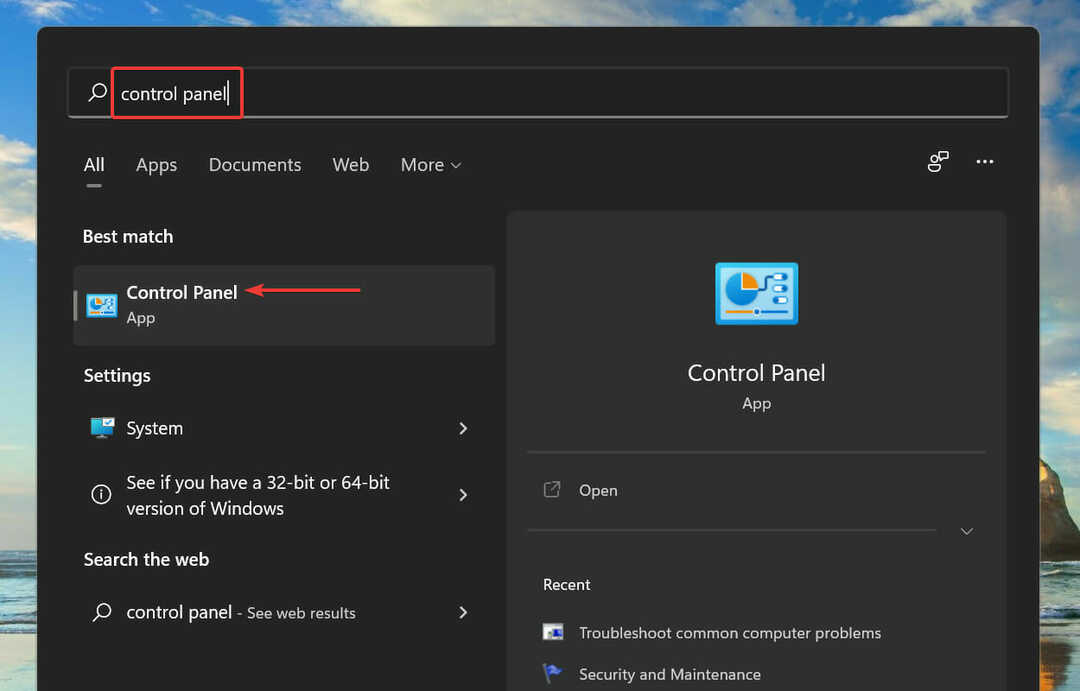
- Kliki Süsteem ja turvalisus.
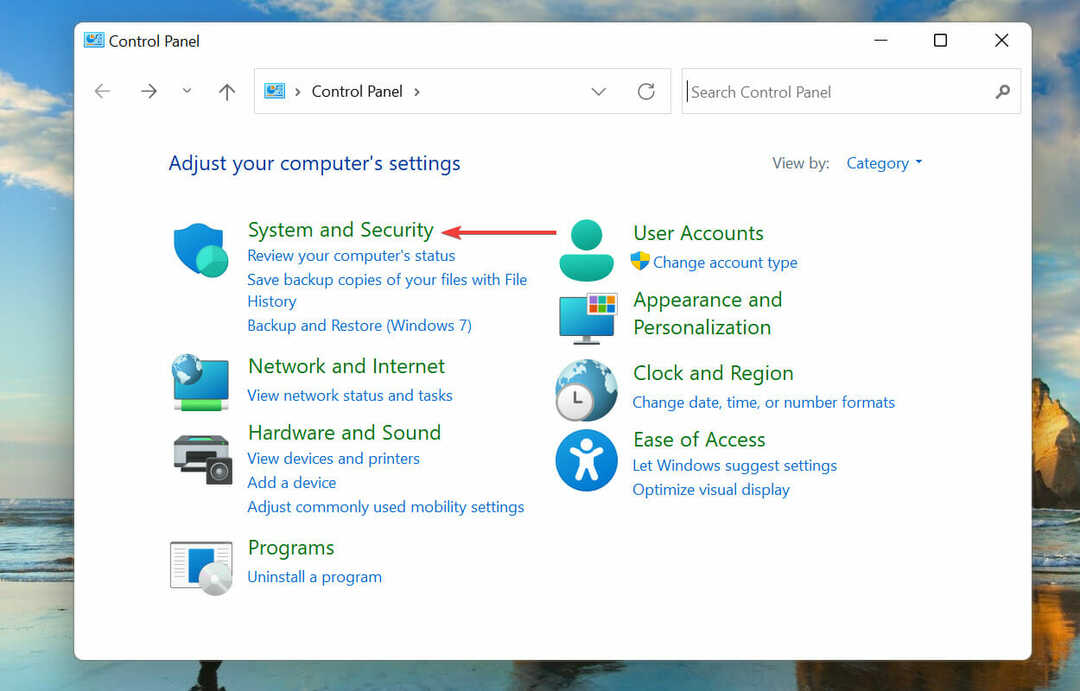
- Järgmisena klõpsake nuppu Toitevalikud.
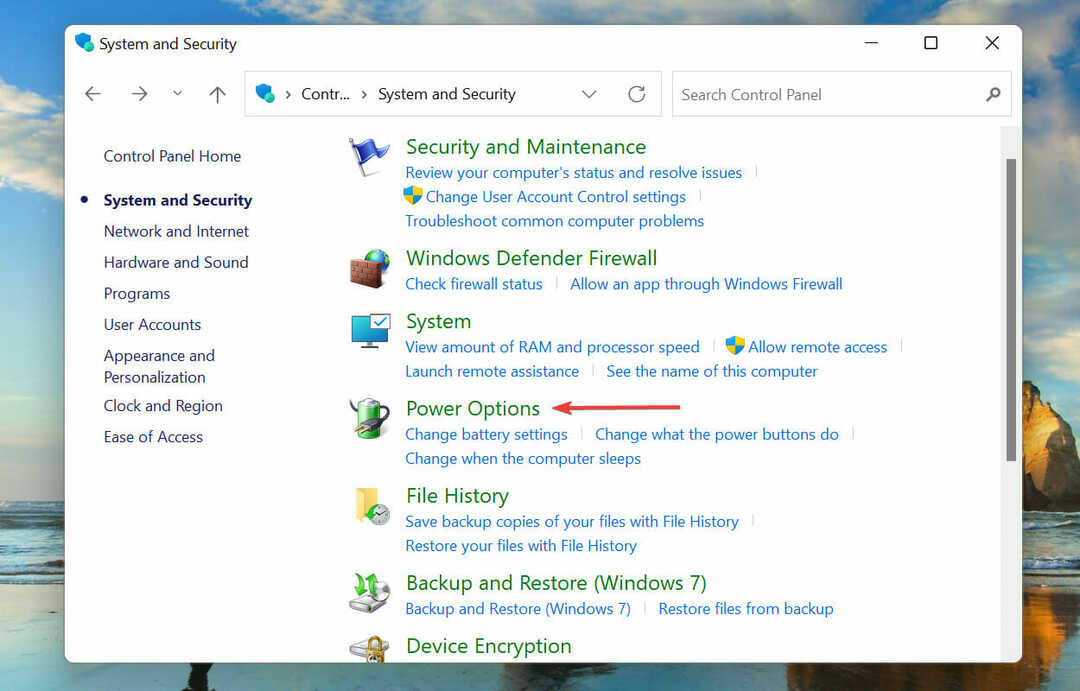
- Valige Valige, mida toitenupud teevad vasakpoolsest valikute loendist.
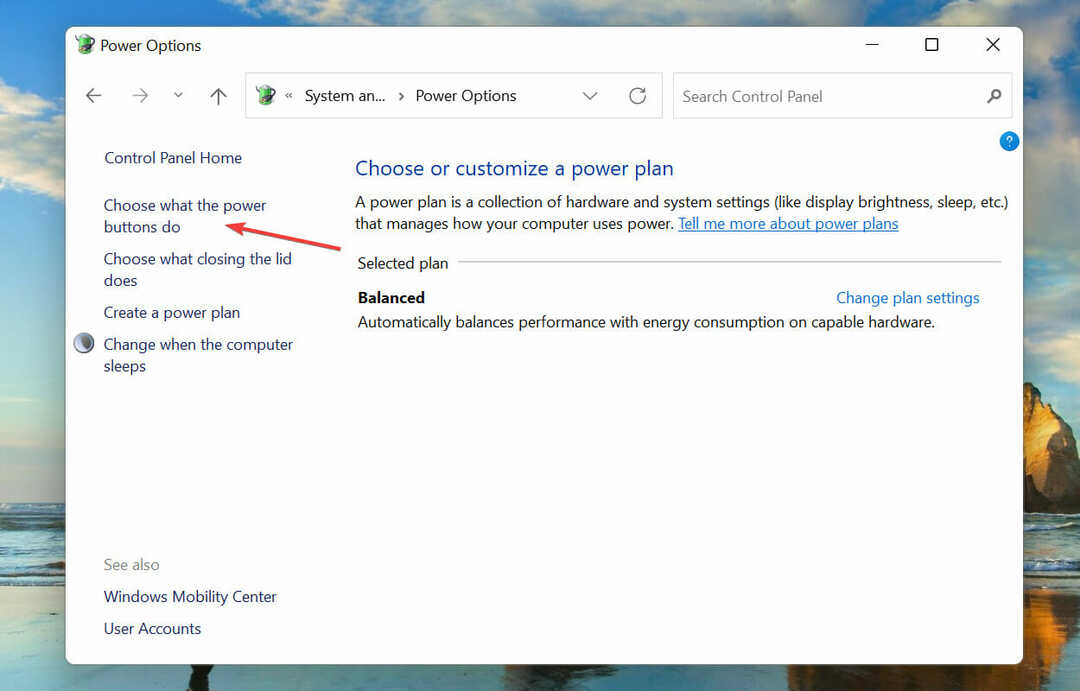
- Kliki Muutke seadeid, mis pole praegu saadaval.
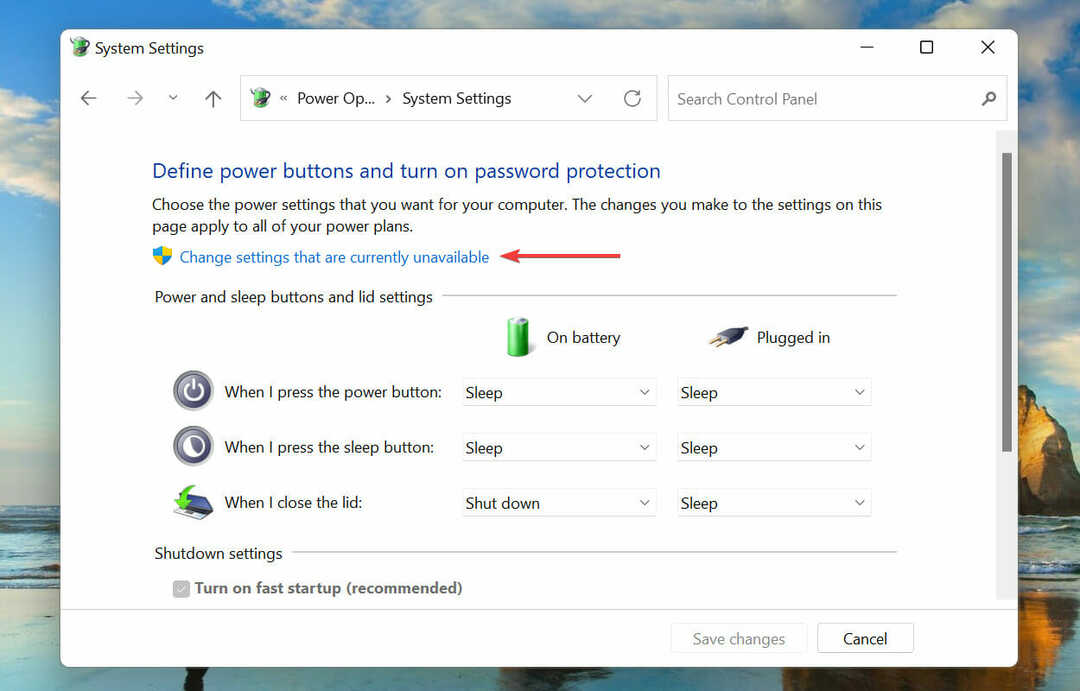
- Nüüd tühjendage märkeruut Lülitage sisse kiire käivitamineja klõpsake nuppu Salvesta muudatused põhjas.
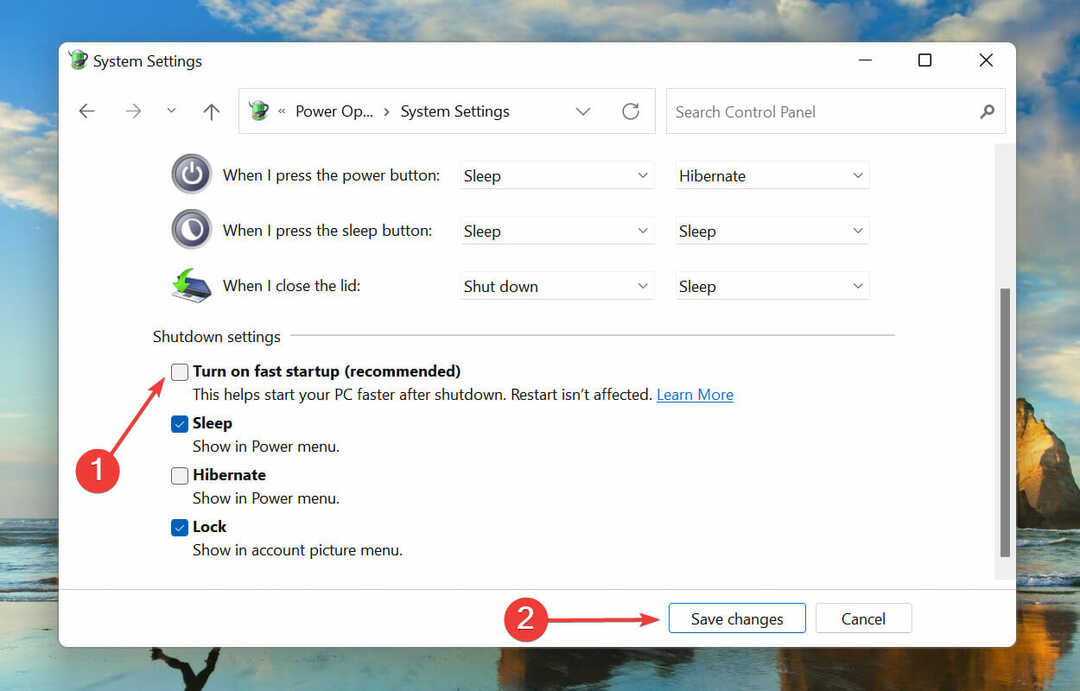
- Windows 11 kiire käivitamise funktsioon on nüüd keelatud.
Kas ma peaksin Windows 11-s kiirkäivituse keelama?
Kuigi Fast Startup aitab jõudlust suurendada, vähendades alglaadimisaega, põhjustab see teadaolevalt ka probleeme.
Peamine probleem on probleemid Windows Update'iga, kuna need nõuavad täielikuks installimiseks täielikku väljalülitamist.
Peale selle, kui kasutate arvutis teist operatsioonisüsteemi, kus Windows on installitud ja kiirkäivituse funktsioon on lubatud, tekib kõvaketta muutmisel tõenäoliselt probleeme.
Selle põhjuseks on asjaolu, et Windows on ketta lukustanud ja kõik teisest operatsioonisüsteemist tehtud muudatused võivad põhjustada kahjustusi.
Kuna süsteem ei lülitu täielikult välja, on võimalik ka BSOD-i tõrkeid. Põhjus on selles, et kriitilisi draivereid ei laadita vajaduse korral, mis viib BSOD-i.
Otsus Windows 11-s kiirkäivituse keelamiseks või selle lubatuks jätmiseks sõltub teie vajadustest ja sellest, kas ülaltoodud probleemid mõjutavad arvuti toimimist.
See on kõik, mida pakub kiire käivitamine ja kuidas saate seda Windows 11-s keelata.
Ülaltoodud jaotistes oleme püüdnud teema ümber õhku puhastada ja aidata teil mõista, kuidas see funktsioon võib olla nii kasulik kui ka kahjulik arvuti jõudlusele.
Juhul kui oled ei saa kiiret käivitamist keelata, Saadaval on palju meetodeid, mis aitavad seda probleemi lahendada.
Rääkige meile, mis pani teid Windows 11-s kiirkäivituse keelama, kasutades allolevat kommentaaride jaotist.

![Windows 10 kiire käivitamise topeltbuutimine [parim tava]](/f/1378fdff33d75e501f5481782742dd4f.jpg?width=300&height=460)
